Outlook- ում արագ սեղմեք / ապամոնտաժեք բոլոր էլ. Փոստի նկարներն ու հավելվածները
Outlook- ի համար նախատեսված գործիքներ
Ներկառուցված խոշոր կցորդներով հաղորդագրություն ուղարկելիս ՝ կցանկանայիք սեղմել այս կցորդները ՝ ուղարկումն ավելի արագ դարձնելու համար: Եվ ձեր ստացված հավելվածներով նամակների համար դրանք սեղմելով կարող են ազատել ձեր թղթապանակի տարածքը և կատարել ձեր Outlook- ի սահուն գործարկում: Հետ Սեղմել բոլորը և Ապամոնտաժել բոլորը կոմունալ ծառայություններ Outlook- ի համար նախատեսված գործիքներ, Դուք կարող եք արագ սեղմել և ապամոնտաժել կցված բոլոր կցորդները մեկ կամ մի քանի էլ-նամակներում: Բացի այդ, Ավտոմատ սեղմում օգտակարությունը թույլ է տալիս ավտոմատ կերպով սեղմել ստացված բոլոր կցորդները կամ ստացված կցորդները ավտոմատ կերպով սեղմել նշված կանոններով:
Սեղմեք մեկ կամ մի քանի ընտրված էլփոստի բոլոր կցորդները
Սեղմեք մեկ կամ մի քանի ընտրված էլ-նամակների կցորդները ըստ պայմանների
Վերացնել մեկ կամ մի քանի ընտրված էլ-նամակների բոլոր կցորդները
Outlook- ում ստացված բոլոր կցորդները ավտոմատ սեղմում են
Ստացված կցորդները ավտոմատ սեղմում են նշված կանոններով
Սեղմեք մեկ կամ մի քանի ընտրված էլփոստի բոլոր կցորդները
Outlook- ում մեկ կամ մի քանի ընտրված էլփոստի բոլոր կցորդները սեղմելու համար կատարեք հետևյալը.
Outlook- ի համար նախատեսված գործիքներԲացեք 100 հզոր գործիքներ Outlook-ի համար: Անվճար 60-օրյա փորձարկում, առանց սահմանափակումների:Բացահայտեք ավելին... Փորձեք հիմա:
1. Բացեք էլփոստի թղթապանակը և ընտրեք մեկ կամ մի քանի նամակներ կցորդներով, որոնք ցանկանում եք միանգամից սեղմել:
2: սեղմեք Կուտոլս > Կցման գործիքներ > Սեղմել բոլորը: Տեսեք,

3. Մեջ Սեղմել պարամետրերը երկխոսության տուփ, ստուգեք Սեղմեք բոլոր կցորդները ապա ընտրեք այն OK կոճակը:

Հուշում. Եթե սա չեք ուզում ցուցադրել Սեղմել պարամետրերը նորից երկխոսություն Outlook- ի ընթացիկ նստաշրջանում, խնդրում ենք ստուգել Այլևս մի ցուցադրել այս երկխոսությունը Outlook- ի ընթացիկ նստաշրջանում տուփ Բայց եթե կրկին բացեք Outlook- ը, ֆունկցիան կիրառելիս «Կոմպրես» պարամետրերի երկխոսությունը կրկին կցուցադրվի:
3. Հետո ա Սեղմել բոլորը երկխոսության պատուհանը հայտնվում է, կտտացրեք այո կոճակը:

Դրանից հետո ընտրված էլ-նամակների բոլոր կցորդները (ներառյալ նկարների կցորդները) անմիջապես սեղմվում են:
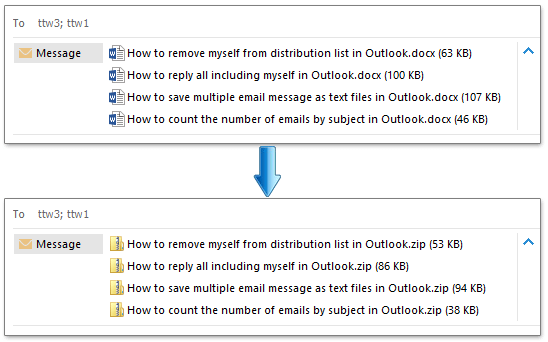
Սեղմեք մեկ կամ մի քանի ընտրված էլ-նամակների կցորդները ըստ պայմանների
Երբեմն ուզում եք միայն սեղմել որոշ հատուկ կցորդներ ընտրված էլփոստերում, այլ ոչ թե բոլորն սեղմել: Կոմպրես բոլոր կցորդների հատկությունը նաև որոշ պայմաններ է ապահովում ձեզ համար: Խնդրում եմ արեք հետևյալ կերպ.
1. Ընտրեք էլփոստ կամ հավելվածներ պարունակող բազմաթիվ էլ-նամակներ, որոնցից որոշները կսեղմեք:
2: սեղմեք Կուտոլս > Կցման գործիքներ > Սեղմել բոլորը.
3. Մեջ Սեղմել պարամետրերը երկխոսության տուփ, ենթադրելով, որ ցանկանում եք միայն սեղմել .xlsx հավելվածների տեսակը, որի չափը ավելի քան 600 է, խնդրում ենք կազմաձևել հետևյալ կերպ.
- Ստուգել Սեղմեք կցորդները, որոնք համապատասխանում են հետևյալ պայմանին տարբերակ;
- Ստուգել Կցման տեսակը տուփը և տեքստի տուփի մեջ մուտքագրեք ֆայլի ընդլայնումը (.xlsx) (Բազմակի ընդարձակման համար խնդրում ենք դրանք առանձնացնել կետանկյունով);
- Ստուգել Կցվածքի չափը տուփ, ընտրիր Ավելի քան բացվող ցուցակից, ապա մուտքագրեք հավելվածի չափը (600) տեքստի տուփում;
- Սեղմեք է OK կոճակը:

Նշում: Խնդրում ենք նշել ձեր պայմաններից ելնելով պայմանները:
4. Հետո ա Սեղմել բոլորը երկխոսության պատուհանը բացվում է ՝ հիշեցնելու համար, թե արդյոք սեղմել կցորդները, կտտացրեք այո կոճակը:
5. The Outlook- ի համար նախատեսված գործիքներ երկխոսության պատուհանը բացվում է ՝ ձեզ ասելու համար, թե քանի հավելված է սեղմվել, կտտացրեք OK փակել այն:

Այնուհետև ընտրված էլ. Փոստերում սեղմվել են միայն այն պայմանագրերը, որոնք համապատասխանում են պայմաններին:

Վերացնել մեկ կամ մի քանի ընտրված էլփոստի բոլոր կցորդները
Այս բաժինը պատրաստվում է ներկայացնել Ապամոնտաժել բոլորը կցորդները Outlook- ի համար նախատեսված գործիքներ օգնելու ձեզ արագորեն մերկացնել կցորդները մեկ կամ մի քանի ընտրված էլ-նամակներում:
1. Ընտրեք մեկ կամ մի քանի նամակներ, որոնք պարունակում են սեղմված հավելվածներ, որոնք դուք կճշտեք:
2: սեղմեք Կուտոլս > Կցման գործիքներ > Ապամոնտաժել բոլորը: Տեսեք,

3. Պատուհանման մեջ Ապամոնտաժել բոլորը երկխոսության տուփ, կտտացրեք այո կոճակը:

Դրանից հետո ընտրված էլփոստերում բոլոր սեղմված կցորդները (ներառյալ նկարների կցորդները) չեն սեղմվում:
Նշում: Այս օգտակար ծրագիրը կիրառվում է միայն այն կցորդների վրա, որոնք սեղմված են մեր կողմից Սեղմել բոլորը առանձնահատկություն.
Դեմո. Սեղմեք և ապամոնտաժեք բազմաթիվ կցորդներ բազմաթիվ նամակներում
ԱկնարկԱյս տեսանյութում Կուտոլս էջանիշը ավելացվում է կողմից Outlook- ի համար նախատեսված գործիքներ, Եթե դա ձեզ հարկավոր է, խնդրում ենք կտտացնել այստեղ ունենալ 60-օրյա անվճար փորձաշրջան առանց սահմանափակումների:
Outlook- ում ստացված բոլոր կցորդները ավտոմատ սեղմում են
Եթե ցանկանում եք ավտոմատ կերպով սեղմել ստացված բոլոր կցորդները, ապա Ավտոմատ սեղմում օգտակարությունը Outlook- ի համար նախատեսված գործիքներ ձեր լավագույն ընտրությունն է:
1. Նախ, խնդրում ենք միացնել հնարավորությունը ՝ կտտացնելով Կուտոլս > Ավտոմատ սեղմում > Միացնել:

2. Պատուհանման մեջ Outlook- ի համար նախատեսված գործիքներ երկխոսության տուփ, կտտացրեք OK կոճակ Հիմա Ավտոմատ սեղմում գործառույթը միացված է

3. Եվ հետո կտտացրեք Ավտոմատ սեղմում > Ավտոմատ սեղմման կառավարիչ տակ Կուտոլս էջանիշը.

4. Մեջ Ավտոմատ սեղմել կցորդները երկխոսության տուփ, խնդրում ենք կազմաձևել հետևյալը.
- Ստուգել Ավտոմատ սեղմել ստացված բոլոր կցորդները տարբերակ;
- Է Սեղմելուց հետո ֆայլի ընդլայնումը բաժինը, ընտրեք մեկ տարբերակ, որքան ձեզ հարկավոր է:
- Սեղմեք է OK կարգավորումն ավարտելու կոճակը: Տեսեք,

Այսուհետ Outlook- ում հավելվածներով նամակներ ստանալիս բոլոր կցորդները (ներառյալ նկարների կցորդները) ինքնաբերաբար կսեղմվեն:
Ստացված կցորդները ավտոմատ սեղմում են նշված կանոններով
Նամակներ ստանալիս, եթե ցանկանում եք միայն ավտոմատ կերպով սեղմել .xlsx ընդլայնման բոլոր կցորդները 600 կիլոբայթից ավելի մեծությամբ, կարող եք ստեղծել հատուկ պայմաններով կանոն՝ դրան հասնելու համար Ավտոմատ սեղմում օգտակարություն Խնդրում եմ արեք հետևյալ կերպ.
1: սեղմեք Կուտոլս > Ավտոմատ սեղմում > Միացնել: Պատուհանման մեջ Outlook- ի համար նախատեսված գործիքներ երկխոսության տուփ, կտտացրեք OK կոճակ Հետո Ավտոմատ սեղմում գործառույթը միացված է

2. Եվ հետո կտտացրեք Ավտոմատ սեղմում > Ավտոմատ սեղմման կառավարիչ տակ Կուտոլս էջանիշը.

3. Մեջ Ավտոմատ սեղմել կցորդները երկխոսության տուփ, անհրաժեշտ է.
- Ստուգել Ստացված հավելվածները ավտոմատ կերպով սեղմում են կանոններով տարբերակ;
- Սեղմեք է նոր կոճակը:

4. Մեջ Ավտոմեքենաների սեղմման կանոն երկխոսության տուփ, խնդրում ենք կազմաձևել հետևյալը.
- Մուտքագրեք կանոնների անունը Կանոնի անունը տեքստային տուփ;
- Է ֆիլտր պայմանները, նշեք ձեզ համար անհրաժեշտ պայմանները (այս դեպքում ես միայն հնարավորություն եմ տալիս Կցման տեսակը և Կցվածքի չափը պայմանները հետևյալ կերպ);
2) Ստուգեք Կցվածքի չափը տուփ, ընտրիր Ավելի քան բացվող ընտրացանկից և այնուհետև մուտքագրեք 600 տեքստի վանդակում:
- Է Սեղմված ընդլայնում բաժին, ընտրեք տարբերակ, ինչպես ձեզ հարկավոր է;
- Սեղմեք է OK կոճակը:

5. Երբ այն վերադառնա Ավտոմատ սեղմել կցորդները երկխոսության վանդակում, դուք կարող եք տեսնել ստեղծված կանոնն արդեն ստուգված և կանոնի մանրամասները, ինչպես ցույց է տրված կանոնների նկարագրություն տուփը, սեղմեք OK կայանքներն ավարտելու համար:

Այսուհետ, երբ նամակները հասնեն Outlook-ում, 600 ԿԲ-ից ավելի մեծությամբ .xlsx հավելվածներն ավտոմատ կերպով կսեղմվեն:
Նշումներ:
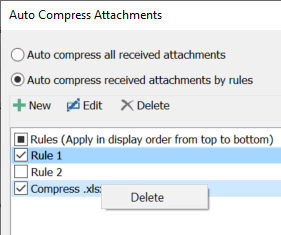
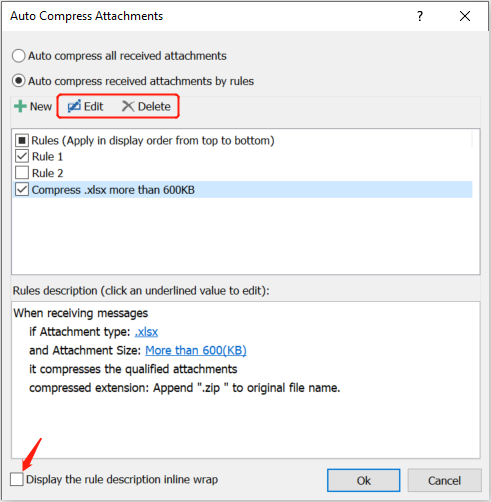
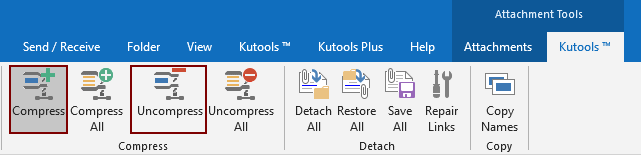
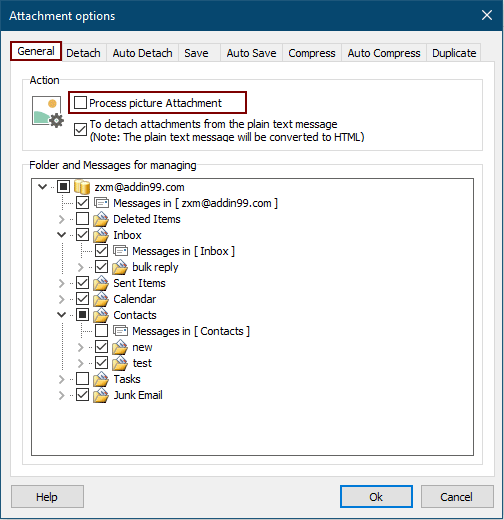
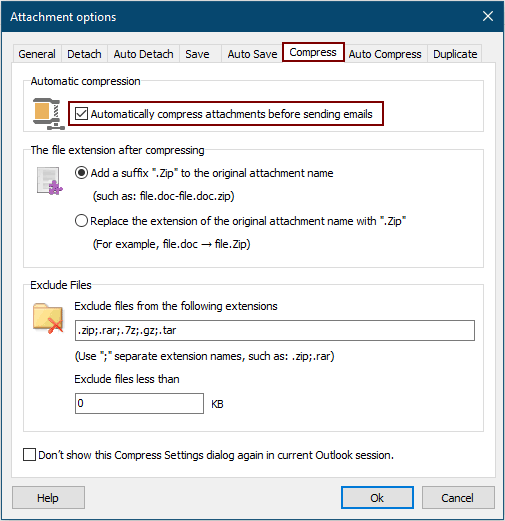
- Նշեք ֆայլի ընդլայնումը բոլոր ձեռքով սեղմված կցորդների համար:
- Սահմանեք սեղմման բացառումը ՝ կապված հավելվածի ֆայլի ընդլայնումների կամ կցորդի չափի հետ:
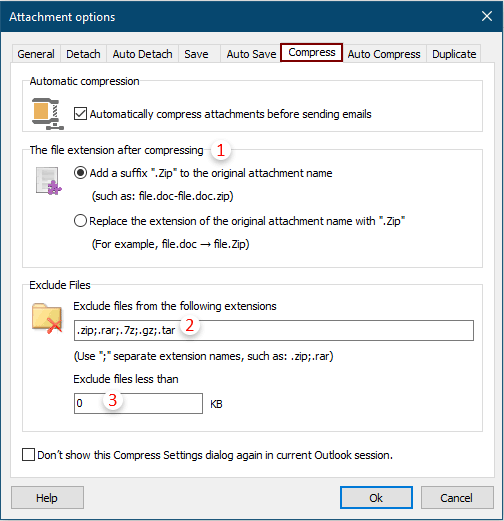

Դեմո. Ավտոմատ սեղմում է կցորդները յուրաքանչյուր ելքային և մուտքային էլ. Փոստում
ԱկնարկԱյս տեսանյութում Կուտոլս էջանիշը ավելացվում է կողմից Outlook- ի համար նախատեսված գործիքներ, Եթե դա ձեզ հարկավոր է, խնդրում ենք կտտացնել այստեղ ունենալ 60-օրյա անվճար փորձաշրջան առանց սահմանափակումների:
Գրասենյակի արտադրողականության լավագույն գործիքները
Outlook- ի համար նախատեսված գործիքներ - Ավելի քան 100 հզոր գործառույթ՝ ձեր Outlook-ը լիցքավորելու համար
🤖 AI Փոստի օգնական: Ակնթարթային պրոֆեսիոնալ նամակներ AI մոգությամբ. մեկ սեղմումով հանճարեղ պատասխաններ, կատարյալ հնչերանգներ, բազմալեզու վարպետություն: Փոխակերպեք էլ. փոստը առանց ջանքերի: ...
📧 Email ավտոմատացում: Գրասենյակից դուրս (հասանելի է POP-ի և IMAP-ի համար) / Ժամանակացույց ուղարկել նամակներ / Ավտոմատ CC/BCC էլփոստ ուղարկելիս կանոններով / Ավտոմատ փոխանցում (Ընդլայնված կանոններ) / Ավտոմատ ավելացնել ողջույնները / Ավտոմատ կերպով բաժանել բազմասերիստացող նամակները առանձին հաղորդագրությունների ...
📨 էլեկտրոնային կառավարման: Հեշտությամբ հիշեք նամակները / Արգելափակել խարդախության նամակները ըստ առարկաների և այլոց / Deleteնջել կրկնօրինակ նամակները / Ընդլայնված որոնում / Համախմբել Թղթապանակները ...
📁 Հավելվածներ Pro: Խմբաքանակի պահպանում / Խմբաքանակի անջատում / Խմբաքանակային կոմպրես / Auto Save- ը / Ավտոմատ անջատում / Ավտոմատ սեղմում ...
🌟 Ինտերֆեյս Magic: 😊Ավելի գեղեցիկ և զով էմոջիներ / Բարձրացրեք ձեր Outlook-ի արտադրողականությունը ներդիրներով դիտումների միջոցով / Նվազագույնի հասցնել Outlook-ը փակելու փոխարեն ...
???? Մեկ սեղմումով Հրաշքներ: Պատասխանել բոլորին մուտքային հավելվածներով / Հակաֆիշինգի էլ. նամակներ / 🕘Ցուցադրել ուղարկողի ժամային գոտին ...
👩🏼🤝👩🏻 Կոնտակտներ և օրացույց: Խմբաքանակի ավելացրեք կոնտակտներ ընտրված էլ / Կոնտակտային խումբը բաժանեք առանձին խմբերի / Հեռացնել ծննդյան հիշեցումները ...
Over 100 Նկարագրություն Սպասեք ձեր հետազոտությանը: Սեղմեք այստեղ՝ ավելին բացահայտելու համար:

